Nun, dann und wann erfreue auch ich mich am Eskapismus in virtuelle Welten: Dabei interessieren mich die kleinen, auch merkwürdigen, Spiele; lasse ich mich von Super Level Lost Levels inspirieren und bin Jahre hinter dem Hype.
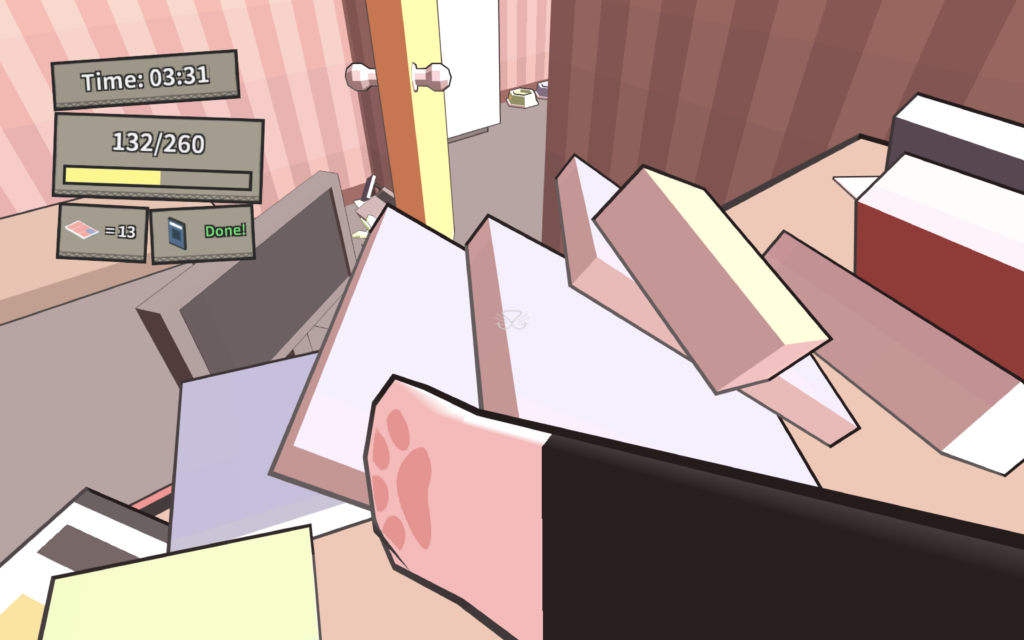
Heute: Catlateral Damage. Der »first-person destructive cat simulator« stand wohl schon länger auf meiner Liste: Der cheesige Infomercial-Clip ist immerhin von 2015, der erste (und einzige) Bericht bei Super Level von 2014 und die offizielle Website habe ich mir spätestens seit Dezember 2018 gemerkt!
Bis zum Vergnügen des Auf-Schränke-und-Tische-Springens und Regalmeter-weise-Bücher-herunter-Stupsens galt es aber ein Installations-Minigame zu lösen: Unter macOS Catalina (10.15.5) lies sich die Spiele-Datei, trotz 64-Bit-Version, nicht starten: »The application „Catlateral Damage (64-bit)“ can’t be opened.« OK, Google: Anscheinend liegt es an der Art, wie das macOS-eigene Archivierungsprogamm die ZIP-Datei entpackt, mit The Unarchiver entpackt, funktioniert es und die Spiele-Datei lies sich starten. Nur noch der macOS-Sicherheits-Limbo und: RAMPAGE!
Pow, Pow, Meow! Aber halt, schon am Ende des Tutorials geht es nicht weiter: Das Bild ist von der Wand geholt, aber es wird nicht als zerstört erkannt und im Pause-Menü funktioniert der Quit-Button nicht. Merkwürdig. Hey Siri: Anscheinend mag es das Spiel nicht, wenn es nicht im vorgesehenem Ordner liegt … Also: Ab damit in den großen Programme-Ordner und das Spiel schnurrt wie ein zufriedenes Kätzchen nach einem Zerstörungsfeldzug durch die Wohnung.
